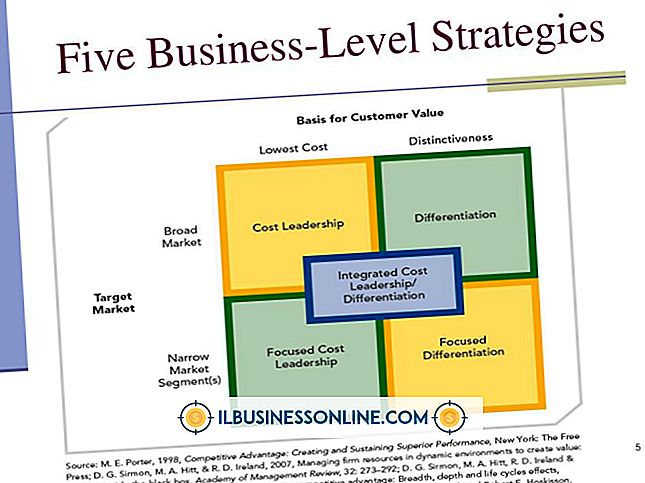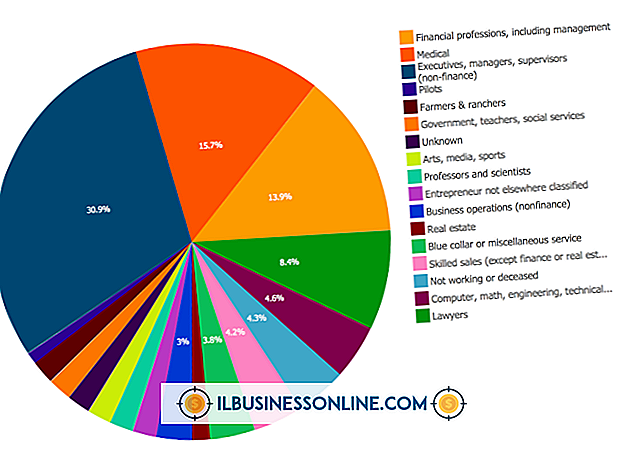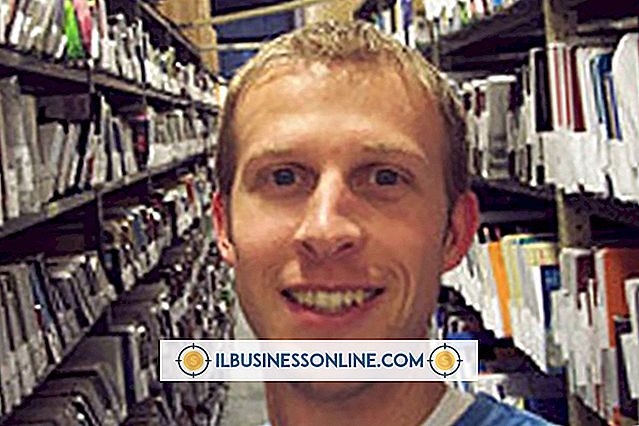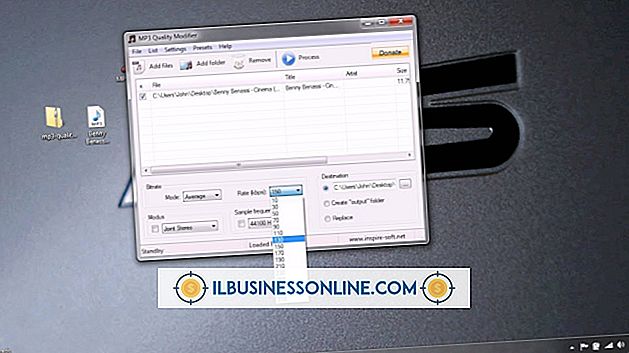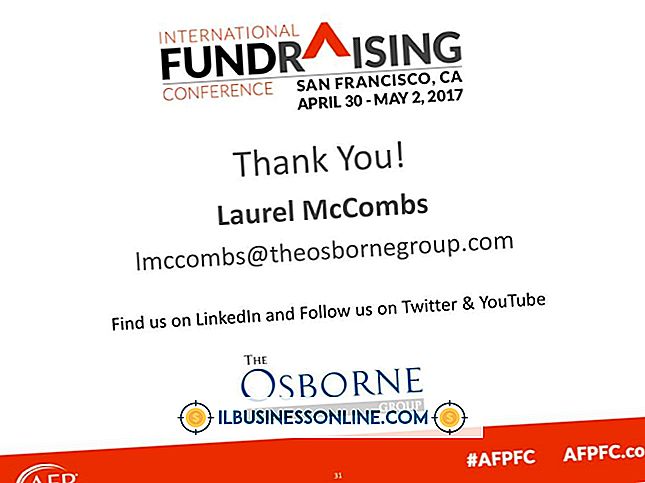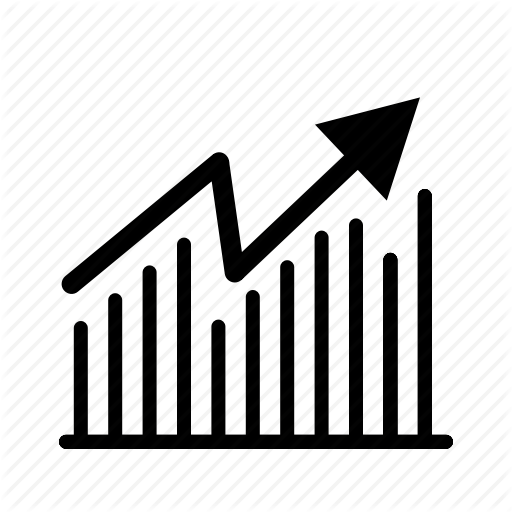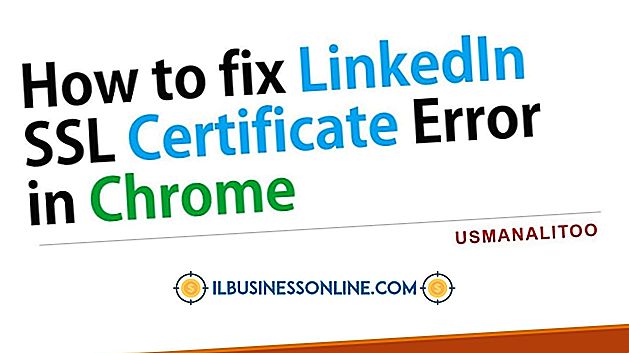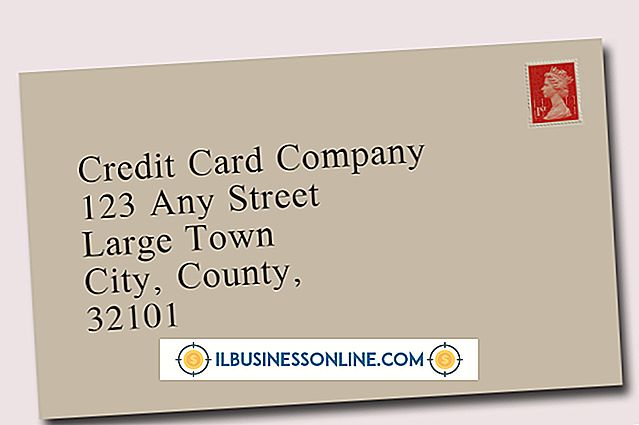Google Chrome में ASCII / ANSI वर्ण का उपयोग कैसे करें
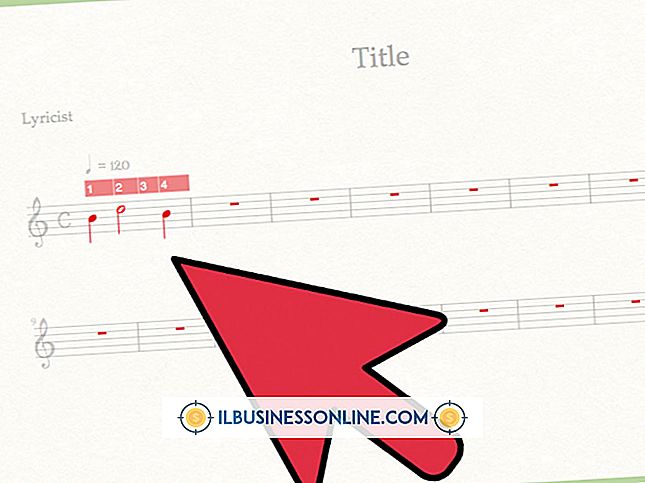
Google Chrome में ASCII वर्णों का उपयोग करना तब मददगार होता है, जब आपको अपने कीबोर्ड पर दिखने वाले वर्णों को खोजने या टाइप करने की आवश्यकता होती है। व्यवसाय में उपयोग किए जाने वाले कई वाणिज्यिक और व्यापारिक प्रतीक, जैसे कि अंग्रेजी पाउंड प्रतीक "£", विस्तारित ASCII वर्ण सेट का हिस्सा हैं। ASCII वर्णों को सम्मिलित करने के लिए "Alt" कुंजी और संख्याओं के अनुक्रम को शामिल करने वाले प्रमुख प्रेसों के संयोजन की आवश्यकता होती है।
1।
Google Chrome एप्लिकेशन खोलें।
2।
अपने कीबोर्ड पर "NumLock" कुंजी को दबाएं ताकि यह बंद हो जाए कि इसके लिए प्रकाश बंद है या नहीं।
3।
Google Chrome में उस स्थान पर क्लिक करें जहाँ आप अपना ASCII वर्ण डालना चाहते हैं। उदाहरण के लिए, पृष्ठ पर एड्रेस बार या टेक्स्ट फ़ील्ड पर क्लिक करें।
4।
अपने कीबोर्ड पर "Alt" कुंजी दबाए रखें, जिस वर्ण को आप सम्मिलित करना चाहते हैं उसके लिए मिलान Alt कोड टाइप करें, फिर "Alt" कुंजी जारी करें। कोड टाइप करने के लिए आपको "NumLock" कुंजी के साथ नंबरपैड से संख्या कुंजियों का उपयोग करना चाहिए। अक्षर कुंजियों के ऊपर की संख्या कुंजियाँ काम नहीं करेंगी। कई वेबसाइटें हैं जो सभी ASCII वर्णों और उनके संबंधित कोडों को सूचीबद्ध करती हैं। उदाहरण के लिए, "Alt" कुंजी दबाकर, "165" टाइप करके स्पेनिश अक्षर "insert" डालें, फिर "Alt" कुंजी जारी करें।
टिप्स
- कुछ लैपटॉप में एक numpad नहीं होता है, लेकिन उनके पास एक "Num lock" या "Num Lk" कुंजी होती है जो कुछ कुंजियों को स्थानांतरित कर देगी ताकि उन्हें numpad के रूप में उपयोग किया जा सके। शिफ्ट करने वाली चाबियां अक्सर 7, 8, 9, U, I, O, J, K, L और M की होती हैं। "संख्या लॉक" कुंजी दबाएं, "Alt" कुंजी दबाए रखें, स्थानांतरित कुंजी का उपयोग करके Alt कोड टाइप करें, फिर "Alt" कुंजी जारी करें। कुछ लैपटॉप को आपको Alt कोड टाइप करते समय एक ही समय में "Alt" और "Fn" कुंजी को दबाए रखने की आवश्यकता होती है।
- Alt कोड का उपयोग करने के बजाय आप ASCII वर्णों को उन वेब पेज से कॉपी और पेस्ट कर सकते हैं जो उन्हें सूचीबद्ध करते हैं।